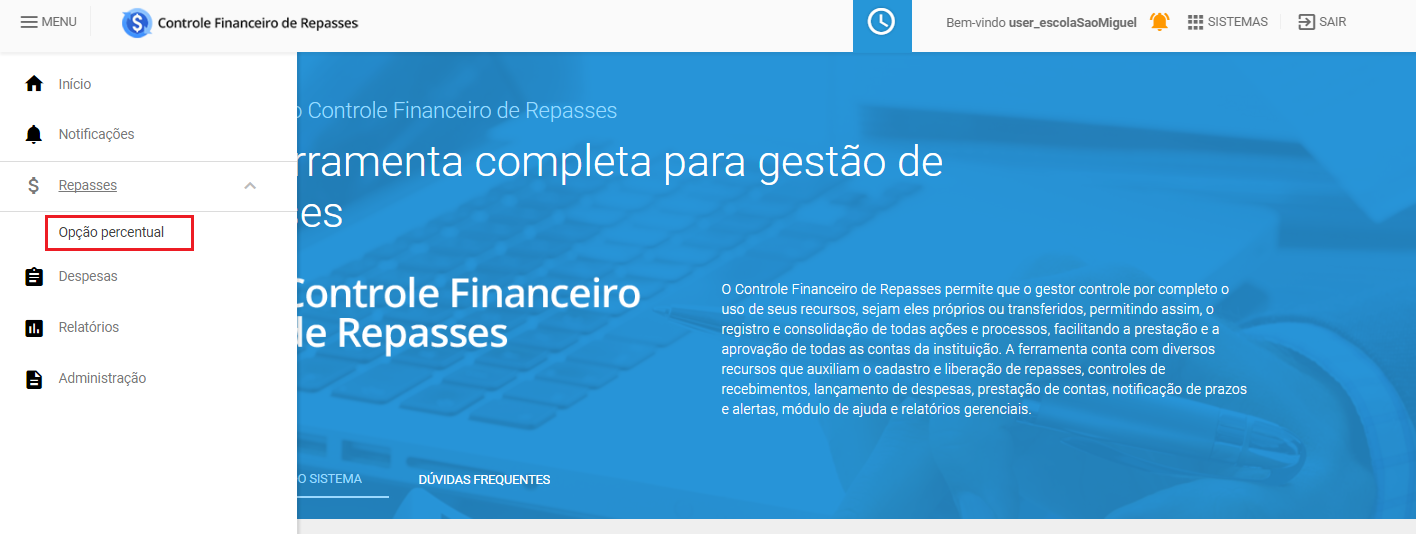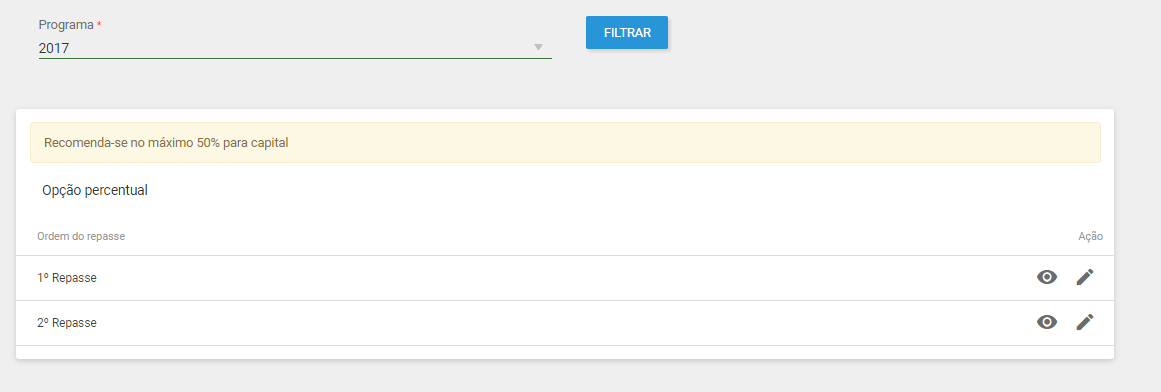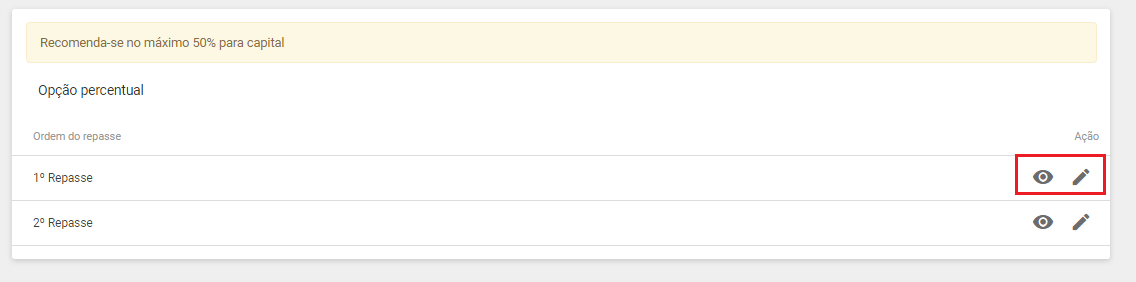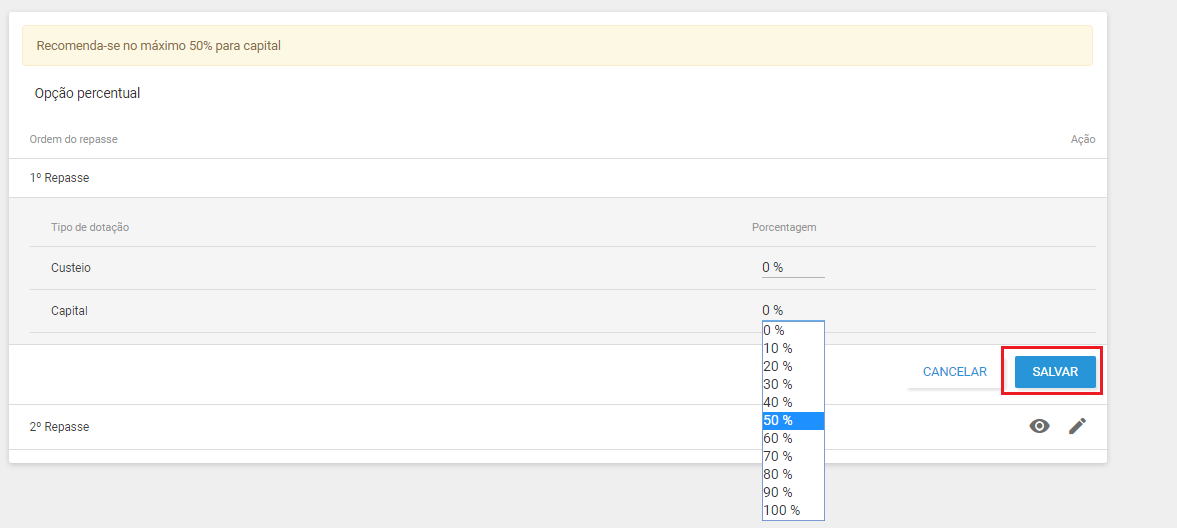Visão Escola: Dotação por repasse: mudanças entre as edições
Ir para navegação
Ir para pesquisar
Sem resumo de edição |
Sem resumo de edição |
||
| Linha 1: | Linha 1: | ||
Na opção ''' | Na opção '''Opção percentual''', é possível '''visualizar''' e '''editar''' as opções cadastradas. Para isso, clique em '''Menu -> Repasses -> Opção percentual''': | ||
[[Arquivo: | [[Arquivo:ptrf_escola_percentual_1.png | 650px|center]] | ||
| Linha 9: | Linha 9: | ||
[[Arquivo: | [[Arquivo:ptrf_escola_percentual_2.png | 650px|center]] | ||
Na parte '''inferior da tela''', aparecerão os ''' | Na parte '''inferior da tela''', aparecerão os '''Repasses''' e a '''opção percentual para cada repasse''': | ||
[[Arquivo: | [[Arquivo:ptrf_escola_percentual_3.png | 650px|center]] | ||
Utilize o ícone [[Arquivo:Visualiza.png]] para visualizar uma opção percentual. | |||
Utilize o ícone [[Arquivo:Editar.png]] para editar uma opção percentual. | |||
[[Arquivo:ptrf_escola_percentual_4.png | 650px|center]] | |||
Ao editar uma opçõa percentual, habilitará a opção de alteração. Após as alterações necessárias, clique em '''Salvar''', presente na parte inferior direita de cada repasse: | |||
[[Arquivo:ptrf_escola_percentual_6.png | 650px|center]] | |||
'''Atenção:''' A edição de uma dotação só é possível enquanto estiver no período do prazo determinado pela SME. Se a escola não informar a dotação, o sistema executará um serviço que irá preencher a dotação automaticamente com um valor definido também pela SME. | '''Atenção:''' A edição de uma dotação só é possível enquanto estiver no período do prazo determinado pela SME. Se a escola não informar a dotação, o sistema executará um serviço que irá preencher a dotação automaticamente com um valor definido também pela SME. | ||
Edição das 18h42min de 13 de julho de 2017
Na opção Opção percentual, é possível visualizar e editar as opções cadastradas. Para isso, clique em Menu -> Repasses -> Opção percentual:
Aparecerá o campo de busca do Programa. Selecione o nome desse programa e clique em Filtrar:
Na parte inferior da tela, aparecerão os Repasses e a opção percentual para cada repasse:
Utilize o ícone ![]() para visualizar uma opção percentual.
para visualizar uma opção percentual.
Utilize o ícone ![]() para editar uma opção percentual.
para editar uma opção percentual.
Ao editar uma opçõa percentual, habilitará a opção de alteração. Após as alterações necessárias, clique em Salvar, presente na parte inferior direita de cada repasse:
Atenção: A edição de uma dotação só é possível enquanto estiver no período do prazo determinado pela SME. Se a escola não informar a dotação, o sistema executará um serviço que irá preencher a dotação automaticamente com um valor definido também pela SME.